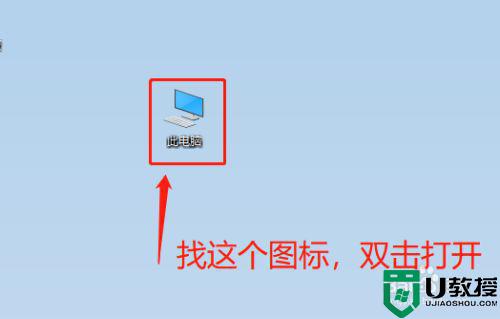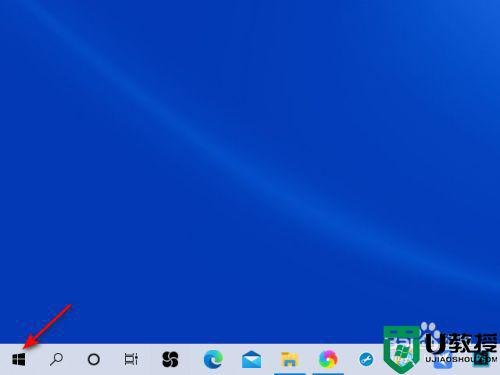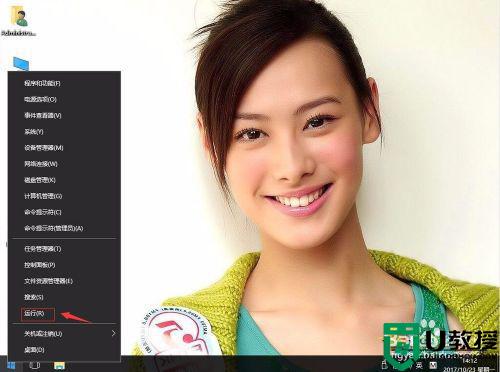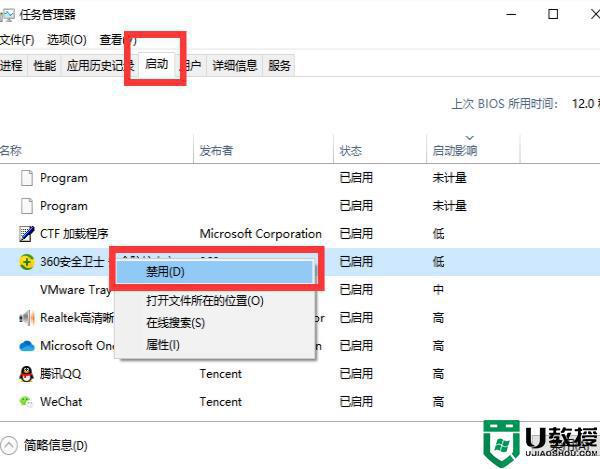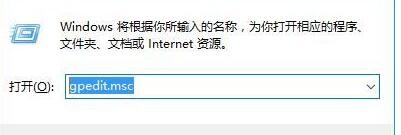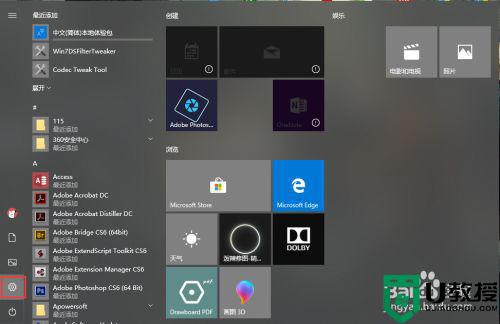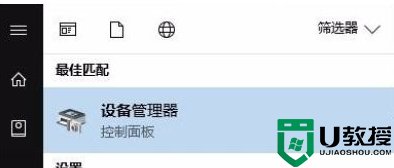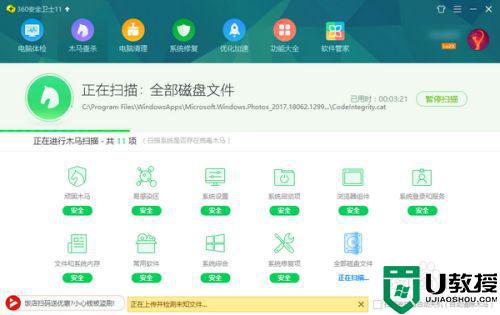win10系统怎么反应速度变快 加快win10系统反应速度的图文教程
时间:2022-06-04作者:mei
win10系统使用一段时间后运行速度明显下降了,打开网页或游戏要等待很长一段时间,总感觉很浪费时间,有什么方法可以加快系统反应速度?方法有的,大家只需要简单设置一下即可,下面图文介绍加快win10系统反应速度的方法,感兴趣的快往下学习。
推荐:win10旗舰版系统
1、在win10系统的桌面上鼠标右击“这台电脑”然后选择“属性”选项。

2、进入系统属性界面后点击“高级--性能视觉效果”,然后点击性能下的“设置”按钮。
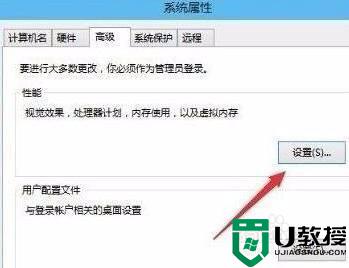
3、在性能选项下面切换到“高级”选项卡,然后点击“更改”按钮。
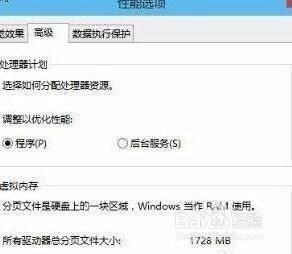
4、进入虚拟内存设置界面之后,取消勾选“自动管理所有驱动的分页文件大小”,然后可以把虚拟内存设置在系统盘(默认是系统盘)。如果系统盘空间不足可以设置到其它的盘符内去。在下面设置好最小值和最大值以后需要点击设置,之后点击确定即可。
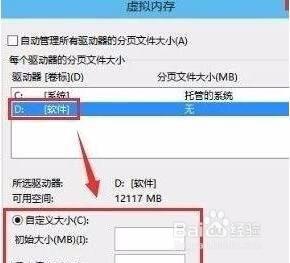
加快win10系统反应速度大大提升办事情效率,也可以节省很多时间,小编建议大家每隔一段时间可以进行设置。